时间:2012-06-29 11:21:07 作者:ぺ倒計べ_時 来源:系统之家 1. 扫描二维码随时看资讯 2. 请使用手机浏览器访问: https://m.xitongzhijia.net/xtjc/20120629/11919.html 手机查看 评论 反馈
作为办公室的文员,移动办公、快捷办公,都是必不可少,有一个安全稳定的操作系统和顺手的Office 办公软件尤为重要。今日系统之家小编就以Word文档来介绍其中一个功能:双倍行距,提高你的工作效率。
双倍行距:字处理软件用语。设置所选择的文本的行间距为2倍行距。
字号的行距是不固定的,一般来说字号大行距也大。五号字行距是12磅。
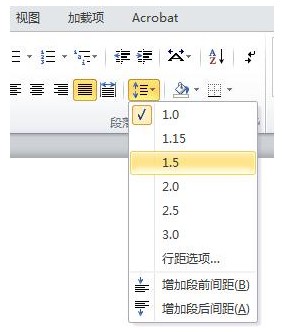
Word快捷键设置行距
Ctrl+2 组合键 双倍行距
Ctrl+1 组合键 单倍行距
Ctrl+5 组合键 1.5 倍行距
Ctrl+0 组合键 在段前添加一行间距
Word 2010设置双倍行距
在Microsoft Word 2010软件中设置双倍行距的方法:
第1步,打开Word2010文档窗口,选中需要设置行间距的文档内容。然后在“开始”功能区的“段落”分组中单击显示段落对话框按钮。
第2步,在打开的“段落”对话框中切换到“缩进和间距”选项卡,然后单击“行距”下拉三角按钮。在“行距”下拉列表中包含6种行距类型,选中2倍行距,并单击“确定”按钮。
发表评论
共0条
评论就这些咯,让大家也知道你的独特见解
立即评论以上留言仅代表用户个人观点,不代表系统之家立场